Pourquoi la correction des couleurs est-elle importante pour les vidéos YouTube, TikTok ou Instagram ? De nombreux créateurs recherchent des options de LUT pour Adobe Premiere Rush, mais l’éditeur ne prend pas en charge l'importation de LUT personnalisées.
Cependant, vous n’êtes pas limité. Les outils d'étalonnage colorimétrique d'Adobe Premiere Rush incluent des préréglages intégrés et des fonctions de correction qui simulent le flux de travail des LUT. Avec ceux-ci, vous pouvez équilibrer la luminosité, ajuster le contraste et affiner les couleurs de vos vidéos.
Ce guide explique la différence entre correction et étalonnage, ainsi que comment utiliser les préréglages LUT d’Adobe Premiere Rush. Il montre également comment Rush se compare à un autre éditeur pour des options avancées. Commençons !

Partie 1. Quelle est la différence entre correction colorimétrique et étalonnage colorimétrique ?
Avant d’explorer les options de LUT dans Premiere Rush, il est utile de distinguer correction colorimétrique et étalonnage. Beaucoup de gens les confondent, mais ils servent des objectifs différents dans le montage vidéo.

- Correction colorimétrique signifie corriger les problèmes techniques de vos séquences : par exemple, ajuster l’exposition lorsqu’un plan paraît trop sombre ou trop lumineux. Corriger la balance des blancs si les tons de peau semblent peu naturels ou restaurer le contraste quand la séquence paraît terne font aussi partie de la correction colorimétrique. L’objectif est de rendre les plans précis et cohérents.
- Étalonnage colorimétrique va au-delà de la simple correction : avec l'étalonnage dans Adobe Premiere Rush, vous pouvez définir une ambiance et donner un ton cinématographique à vos images, en cohérence avec le thème de votre contenu. Ces ajustements aident à maintenir une uniformité visuelle, même si plusieurs plans sont utilisés.
Pourquoi l’étalonnage colorimétrique est-il important pour les créateurs sur YouTube et les réseaux sociaux ?
Sur YouTube et les réseaux sociaux, l’étalonnage aide à créer une identité visuelle. Un style de couleurs uniforme rend les vidéos reconnaissables, les rattache à votre marque et assure la cohésion visuelle entre vos différents contenus.
Partie 2. Étape par étape : comment appliquer la correction colorimétrique dans Adobe Premiere Rush
Après avoir compris la différence entre correction colorimétrique et étalonnage dans Premiere Rush, l’étape suivante consiste à apprendre à les appliquer dans l’éditeur. Premiere Rush rend cette opération simple grâce à son panneau Couleur, où vous pouvez ajuster l’exposition, la balance des blancs et les tons.
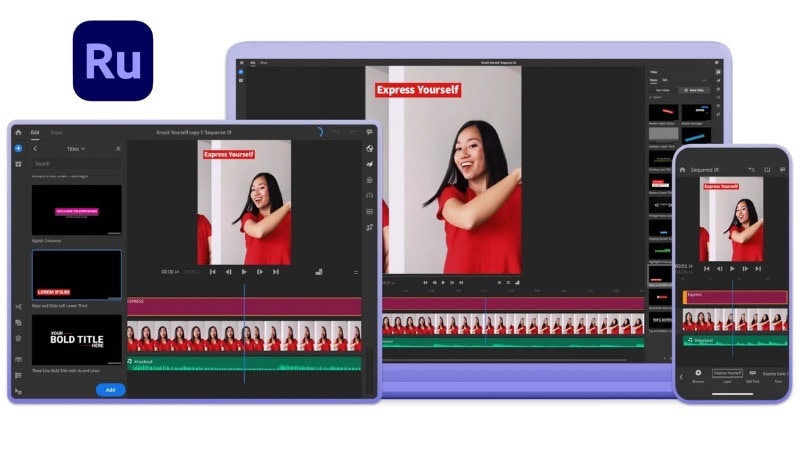
Suivez les étapes ci-dessous pour commencer la correction manuelle des couleurs sur vos séquences :
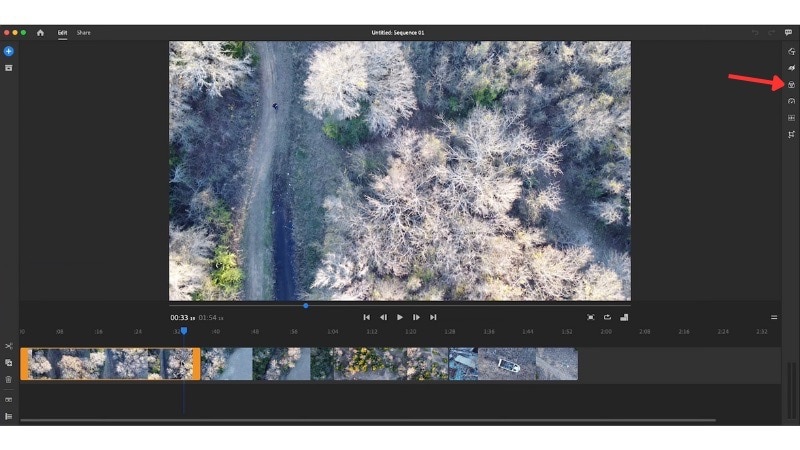
- Exposition : Ajuster la luminosité globale.
- Contraste : Définir la différence entre les zones claires et foncées.
- Hautes lumières : Contrôler les parties lumineuses de l’image.
- Ombres : Faire ressortir les détails dans les parties sombres.
- Température : Ajuster la couleur entre tons chauds et froids.
- Teinte : Ajouter des teintes vertes (gauche) ou magenta (droite).
- Vibrance : Renforcer naturellement les couleurs atténuées.
- Saturation : Augmenter ou diminuer l’intensité globale des couleurs.
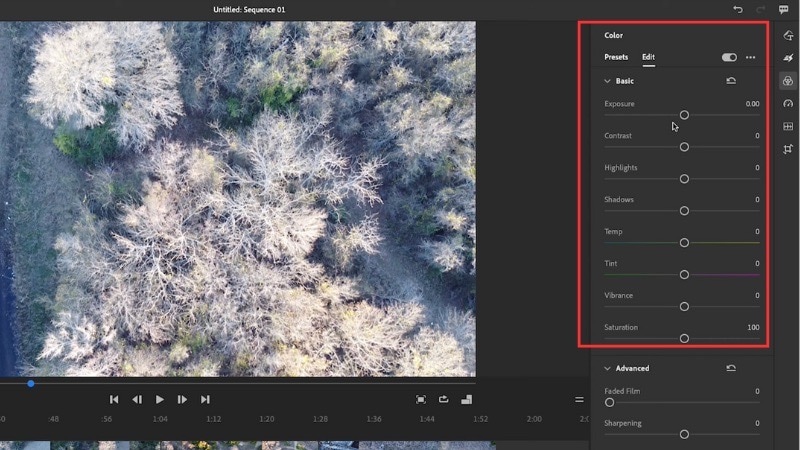
Partie 3. LUTs dans Premiere Rush : pourquoi les LUTs personnalisées ne fonctionnent pas & comment utiliser les préréglages comme alternative
L’étalonnage repose souvent sur les LUTs pour appliquer rapidement un style. Lorsque l’on cherche des LUTs pour Adobe Premiere Rush, on s’aperçoit vite que l’application ne prend pas en charge l’import de LUTs externes. À la place, Rush propose des préréglages colorimétriques intégrés qui fonctionnent comme des LUTs et permettent de démarrer l’étalonnage rapidement.
Vous pouvez quand même créer un style cohérent avec ces préréglages et enregistrer vos propres ajustements. Cette approche permet un flux de travail proche de l'utilisation des LUTs, tout en restant dans les outils intégrés de Rush.
Voici comment utiliser les préréglages comme LUTs sur Premiere Rush :
Dans la section panneau Couleur, ouvrez le panneau Préréglages et choisissez celui qui correspond au style de votre vidéo.
Faites défiler jusqu’à l’outil Intensité et servez-vous du curseur pour contrôler la force de l’effet.
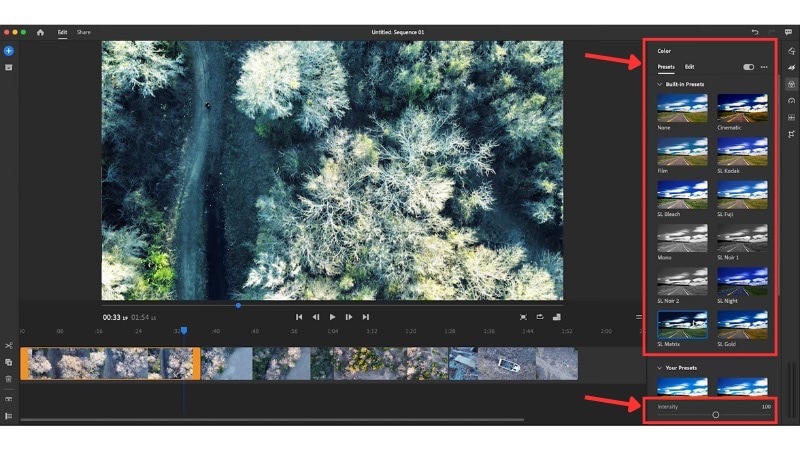
Passez à l’onglet Édition, et affinez l’exposition, le contraste, la température et les autres curseurs jusqu’à obtenir le rendu souhaité.
Si besoin, ouvrez les réglages Avancés pour ajuster :
- Film délavé : Réduire le contraste pour un aspect doux et vintage.
- Netteté : Accentuer les contours pour une image plus claire.
- Quantité de vignette : Assombrir ou éclaircir les coins de l’image.
- Doux du vignettage : Ajuster la douceur ou la netteté du bord du vignettage.
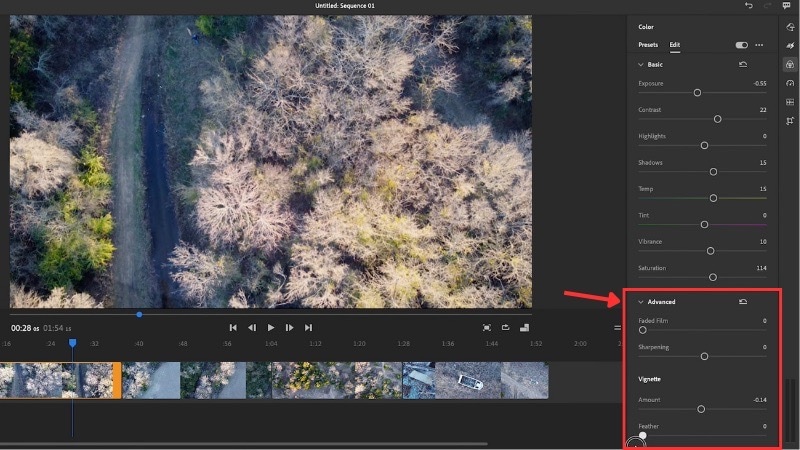
Cliquez sur l’icône Trois-points en haut à droite du panneau Édition pour accéder à Plus d’options.
Choisissez Créer un préréglage, nommez-le puis cliquez sur Enregistrer. Vous pouvez désormais réutiliser ce rendu pour vos futurs projets.
Cliquez sur les autres pistes vidéo de la timeline et appliquez les mêmes réglages de préréglage créés.
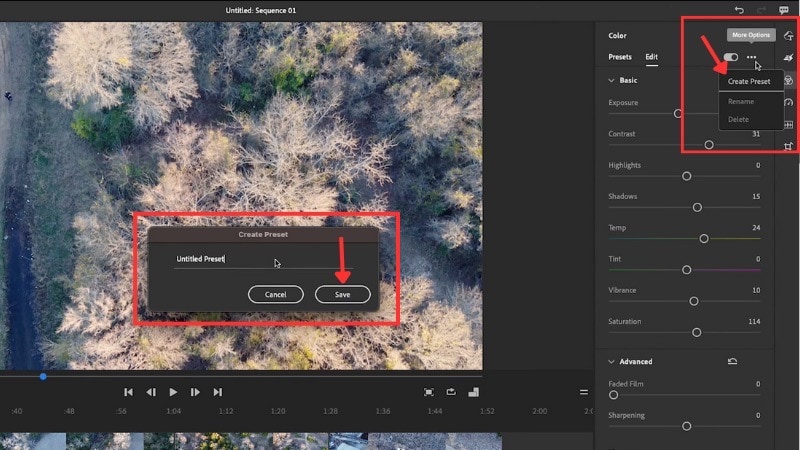
Partie 4. Premiere Rush vs Filmora : comparaison de l’étalonnage colorimétrique
L’astuce des LUTs avec les préréglages dans Premiere Rush fonctionne pour des montages simples. Mais cela peut sembler limité si vous souhaitez plus de contrôle créatif. Dans ce cas, vous pouvez envisager d’utiliser un autre éditeur comme Wondershare Filmora.
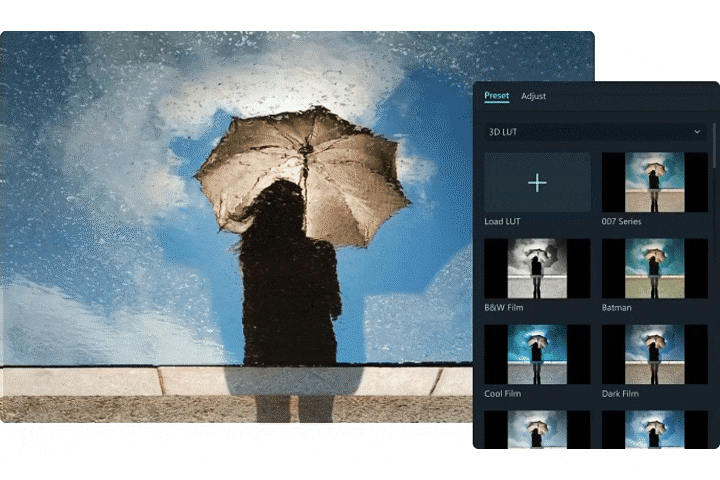
Filmora prend en charge à la fois les LUTs intégrées et importation de LUT personnalisé. Il inclut également des outils alimentés par l'IA et des options avancées de correction des couleurs telles que le réglage HSL, les roues chromatiques et l'animation d'images clés. Cela rend Filmora flexible pour les créateurs qui souhaitent des résultats professionnels sans complexité supplémentaire.
Vous aurez de nombreux choix parmi des styles cinématographiques, vintage et rétro. Vous pouvez également appliquer des LUTs de caméra comme S-LOG, C-LOG ou D-LOG, qui correspondent à la sortie des caméras haut de gamme. Tout fonctionne par simple glisser-déposer, avec la possibilité d’ajuster l’opacité ensuite.
Premiere Rush vs Filmora : Comparaison de l’étalonnage des couleurs
Voici comment Premiere Rush et Filmora se comparent côte à côte :
| Fonctionnalité | options de LUT pour Adobe Premiere Rush | Wondershare Filmora |
| Facilité d'utilisation | Interface épurée avec des préréglages basiques, rapide pour les montages sur les réseaux sociaux. | Convivial avec des LUTs en glisser-déposer, et plus de personnalisation si besoin. |
| Outils de correction des couleurs | Essentiels : exposition, contraste, hautes lumières, ombres, balance des blancs, vivacité, saturation. | Inclut ces bases ainsi que le réglage HSL, les courbes, les images clés et des outils AI avancés. |
| Support des LUTs et des préréglages | Limité aux préréglages intégrés, sans importation de LUT personnalisé. | Bibliothèque de LUTs intégrée, dossiers de LUT rétro et cinématographiques, LUTs de caméras professionnelles et importation de LUT personnalisé. |
| Flexibilité et contrôle professionnel | Flexibilité limitée : peu de préréglages et les curseurs manuels exigent un certain bagage technique. Aucune prise en charge des LUTs externes. | Grande flexibilité : vaste choix de préréglages, curseurs simples pour l’opacité et les tons de peau, support des LUTs personnalisés et outils avancés comme les courbes et le HSL. |
| Meilleur pour | Éditeurs qui souhaitent des outils basiques mais n’ont pas peur des réglages manuels. Fonctionne mieux si vous comprenez déjà l’exposition et l’équilibre des couleurs. | Débutants et créateurs expérimentés cherchant des LUTs prêts à l’emploi, des réglages faciles et un potentiel d’évolution avec des options avancées. |
Regardez cette vidéo pour un aperçu des fonctions d'étalonnage de couleurs de Filmora :
Conclusion
Les LUTs ne sont pas disponibles dans Premiere Rush, mais vous pouvez utiliser ses préréglages de couleurs pour obtenir des effets similaires à des LUTs. En combinant les préréglages et des ajustements manuels, vous pouvez construire une apparence cohérente.
La correction colorimétrique dans Adobe Premiere Rush permet d’affiner l’exposition, la balance des blancs et le contraste. Toutefois, il faut un minimum de connaissances pour utiliser efficacement ces contrôles. Les outils restant basiques, de nombreux monteurs recherchent à terme des alternatives.
Avec des LUTs limités aux préréglages intégrés dans Adobe Premiere Rush, Filmora s’impose comme une meilleure alternative. Il offre des catégories de LUTs plus larges, la prise en charge des imports de LUT personnalisés, et des curseurs simples. Essayez les deux outils et voyez lequel s’adapte le mieux à votre workflow de montage.
Questions fréquemment posées
-
Puis-je faire correspondre automatiquement les couleurs entre les clips dans Premiere Rush ?
Non, Premiere Rush n'inclut pas de fonction d’appariement automatique des couleurs. Il faut ajuster manuellement l’exposition, la balance des blancs et le contraste d’un clip à l’autre pour maintenir la cohérence. -
Quelle est la meilleure façon d'éviter la surgégradation dans Rush ?
Commencez par de petits changements. Ajustez d’abord la balance des blancs et l’exposition, puis affinez le contraste et la saturation. Utilisez le curseur Vivacité avant la Saturation pour garder les tons de peau naturels. Comparez toujours avec le clip original afin de ne pas pousser les couleurs trop loin. -
Est-il nécessaire d'utiliser des LUTs pour avoir un rendu cinématographique ?
Pas forcément. Les LUTs permettent d’obtenir rapidement un look façon film, mais vous pouvez aussi créer un résultat cinématographique par des réglages soigneux de l’exposition, du contraste et de la balance des couleurs. Les LUTs accélèrent simplement le processus si vous souhaitez un style prêt à l’emploi.


